Android Studio 缺少Android支持
今天打开Android studio 准备快乐的敲代码,新建Activity发现没有提示,如下图:
然后,很纳闷,新建了一个自己的Activity模板,但是这样创建之后,在Manifest里面不会自动去添加相应的配置,因此还需要手动去添加,考虑到这一点,打算从根本上解决这个问题,于是开始问百度股沟了,然并卵,没找到相应的答案,然后自己开始看配置,是不是配置错误了,于是,看到:
这里面没有Android的支持了,于是又打开:
System Setting发现这里面没有Anroid SDK这个配置选项,然后看toolbar发现以前的Android相关的选项也消失不见,Android studio变成不支持Android了,然后去查看Plugin选项:
发现很多的插件爆红了,下图是好的,原先的没截图,就不重现了
现在就明白了,是插件的问题了,虽然我没有动过这个插件库,可能Android studio 除了什么问题导致这个插件库访问不正确,重新导入Android Support 插件就好了,具体文件就在你的Android studio安装目录里面的plugin:android里面,重新导入jar文件就好了,重启Android studio,就好了
Ok









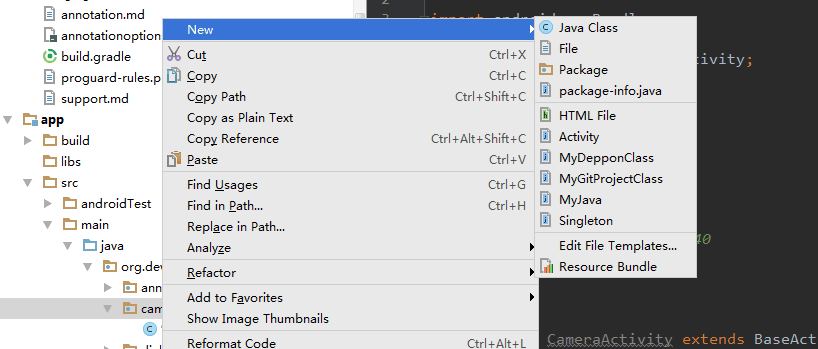
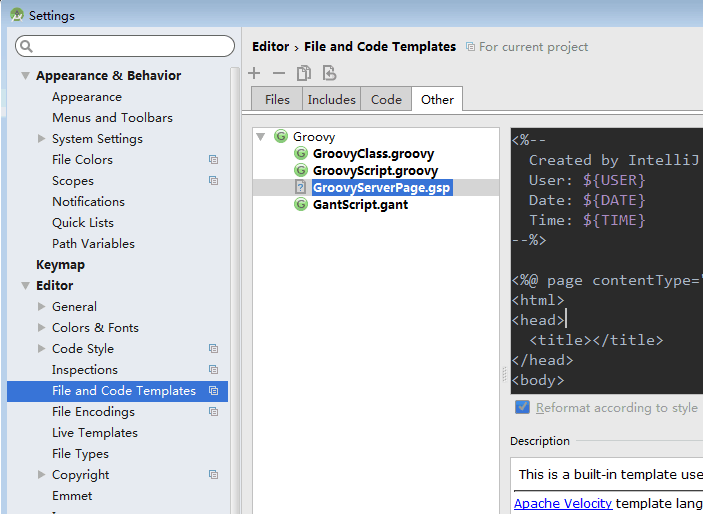
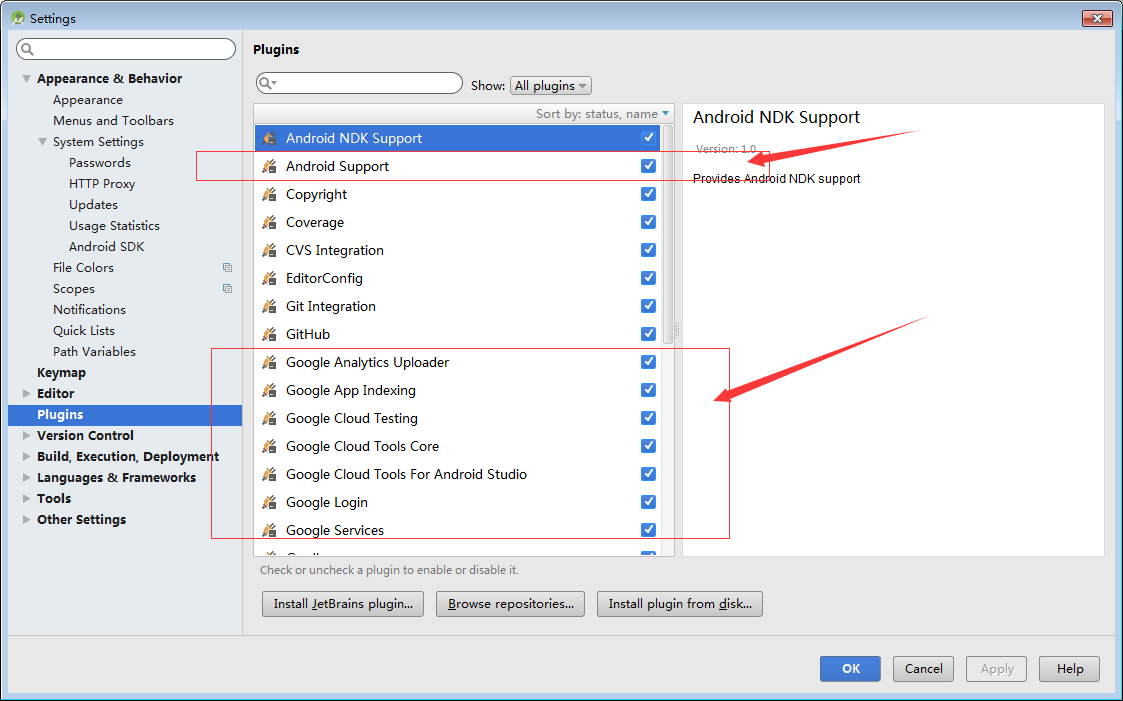
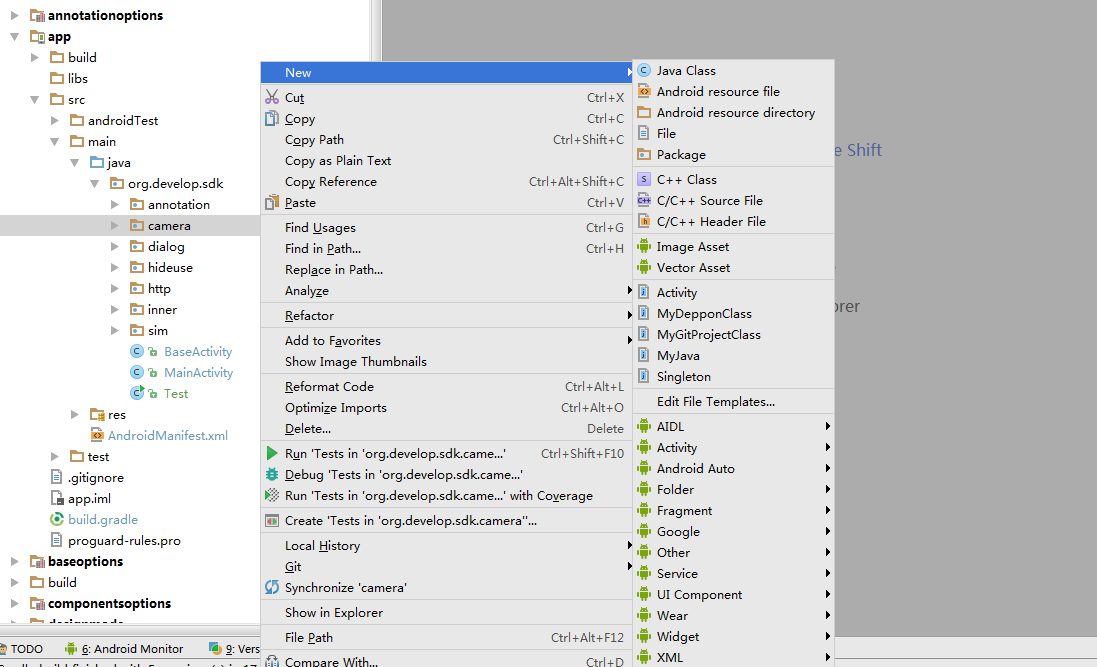













 7146
7146











 被折叠的 条评论
为什么被折叠?
被折叠的 条评论
为什么被折叠?








